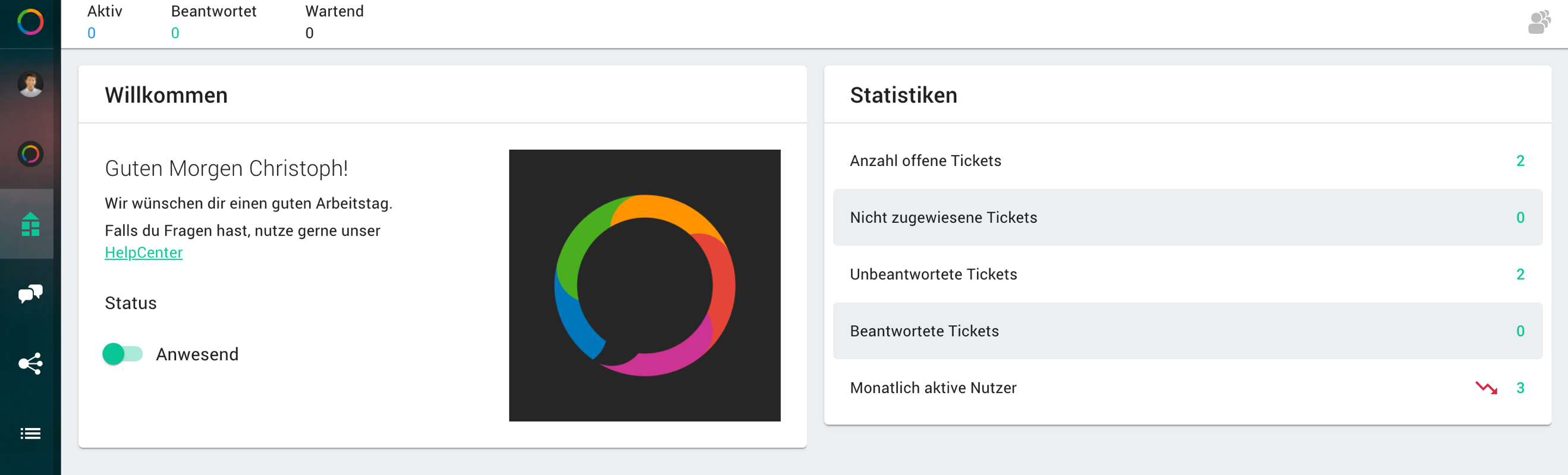Unser Tool bietet die Möglichkeit Diagramme zu Tickets und Chats selbst zu erstellen und einzusehen.
Dazu gibt es zwei verschiedene Stellen:
- Nachdem Du Dich in das Tool eingeloggt hast, werden Dir rechts im Dashboard aktuelle Ticketstatistiken, z.B. die Anzahl offener und beantworteter Tickets angezeigt.
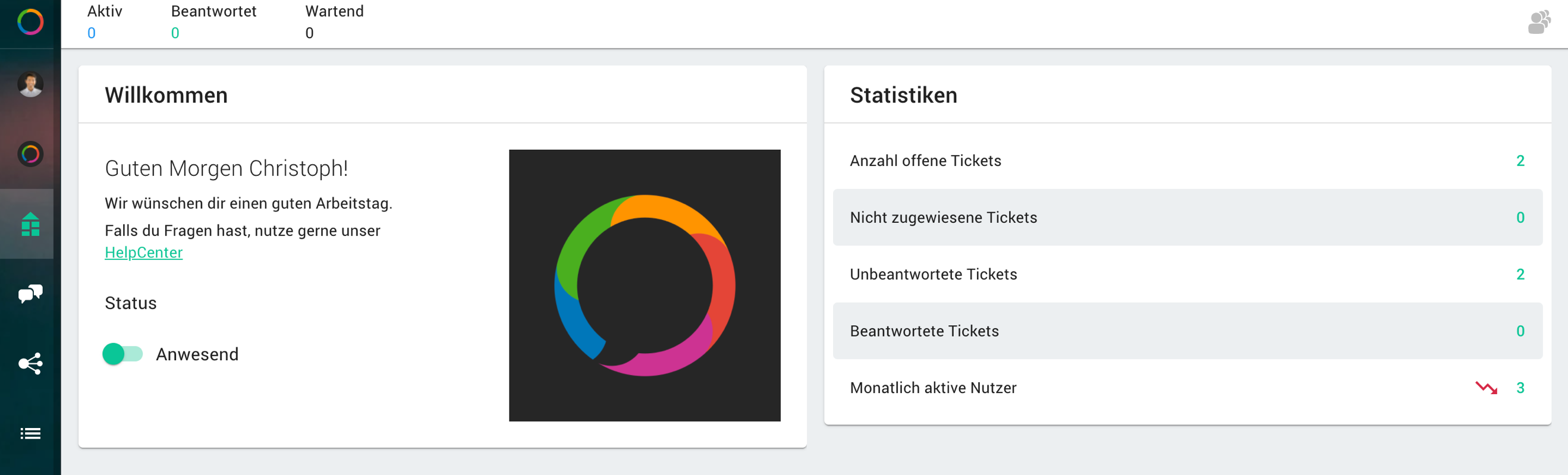
- Unter dem Menüpunkt „Statistiken“ findest Du vordefinierte Statistiken zu: Messages, Ticket, Ticket-Bearbeitung und Monthly Active Users (MAU). Auf Wunsch kann von unserem Support hier auch ein zusätzliches Panel „Agenten Statistiken“ aktiviert werden. Hier werden bereits bekannte KPIs wie „gelöste Tickets“, „Tickets bearbeitet“, „durchschnittliche Zeit bis Agent antwortet“ und „gesendete Messages“ auf die einzelnen Agenten aufgeschlüsselt, so dass eine gute Beurteilung möglich ist. Schreibe zur Aktivierung des Panels einfach eine kurze E-Mail an [email protected].
Über das Zahnrad-Symbol im Panel kannst Du ein Pop-Up öffnen und den Zeitraum ändern. Wenn Du rechts daneben klickst, kannst Du nach Agenten filtern. Ganz rechts kannst Du das Panel ein- oder ausblenden.
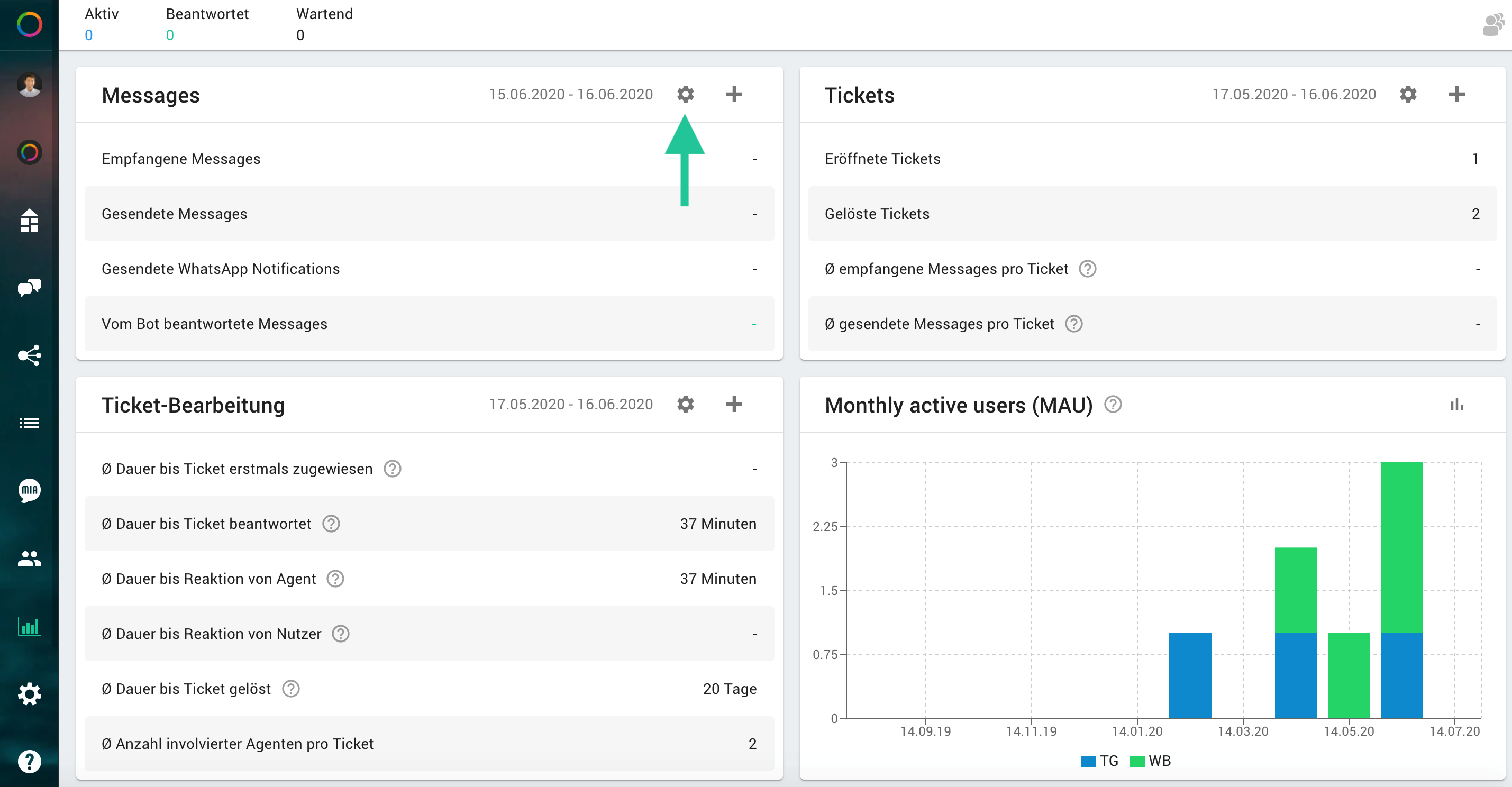
Hier hast Du auch die Möglichkeit weitere Diagramme selbst zu erstellen und anzeigen zu lassen. Ein neues Diagramm kannst du über das „Plus-Symbol“ erstellen.
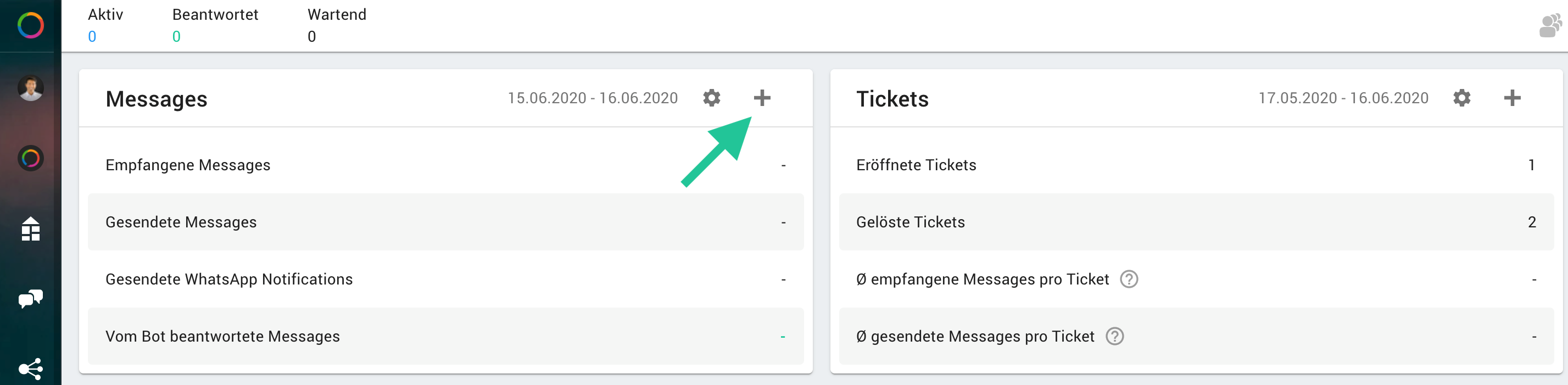
Anschließend kannst Du individuelle Diagramme zu „Chats“ und zu „Tickets“ erstellen.
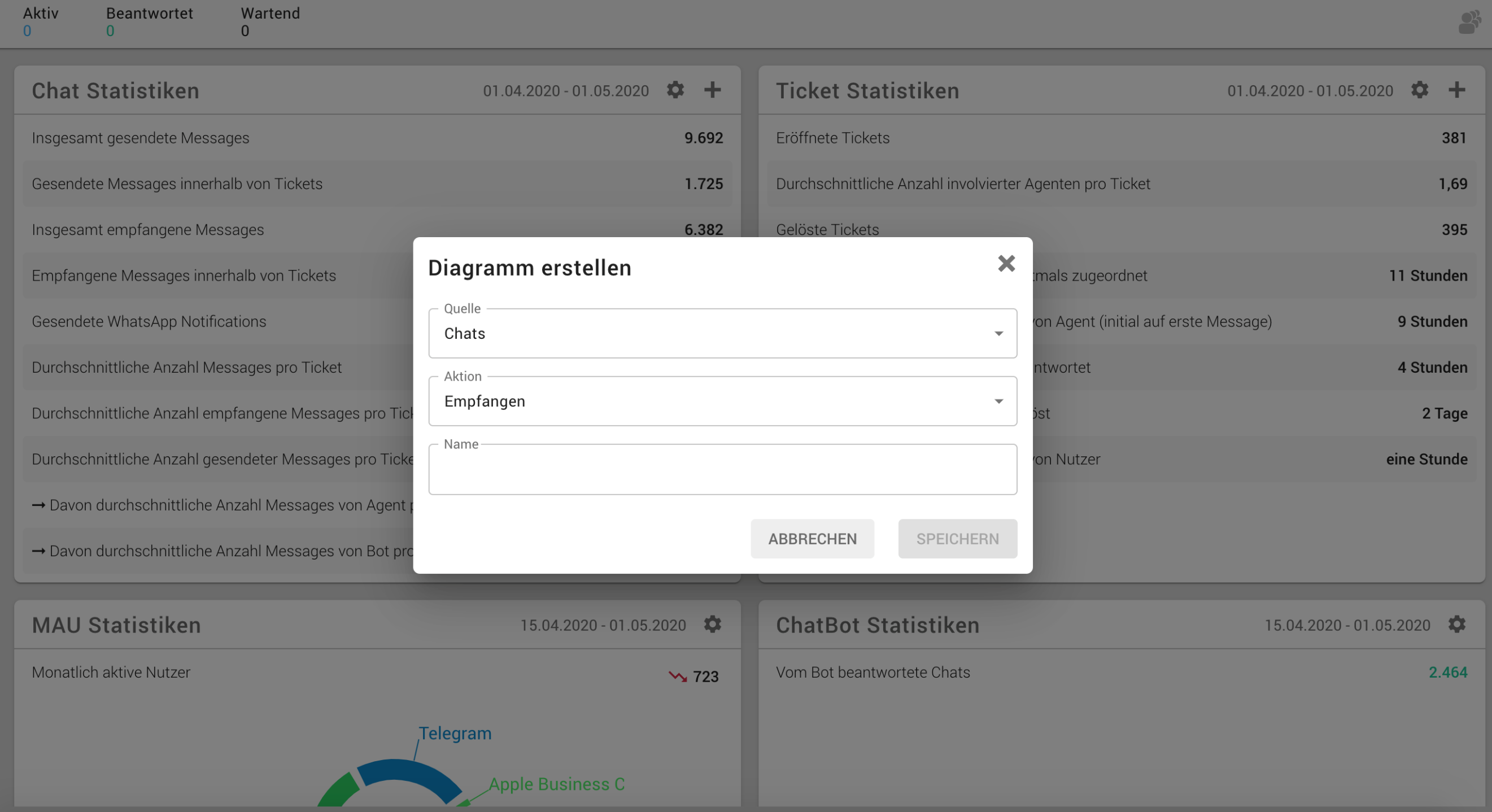
Chats-Diagramm,
Hier kannst Du bei Aktion zwischen „Empfangen | Gesendet“ wählen.
Bei der Auswahl „Gesendet“ kannst Du zusätzlich den Absender definieren:
„Alle | Agenten | Bot“.
Ticket-Diagramm,
Hier kannst Du bei Aktion zwischen: „Eröffnete Tickets | Gelöste Tickets | Durchschnittliche Dauer bis Ticket beantwortet | Durchschnittliche Dauer bis Ticket gelöst“ wählen.
Um ein Diagramm speichern zu können, musst Du einen Namen vergeben und kannst anschließend auf Speichern klicken.
Über das Zahnrad-Symbol in jedem Diagramm-Panel kannst Du ein Pop-Up öffnen und weitere Kriterien definieren. Zum Beispiel kannst Du den Zeitraum und die Ansicht zwischen einem Linien- oder einem Säulendiagramm wählen. Zusätzlich kannst Du die Werte einzeln oder akkumuliert anzeigen lassen. Auch ist das Zeitintervall wählbar als: Stunde, Tag oder Woche.
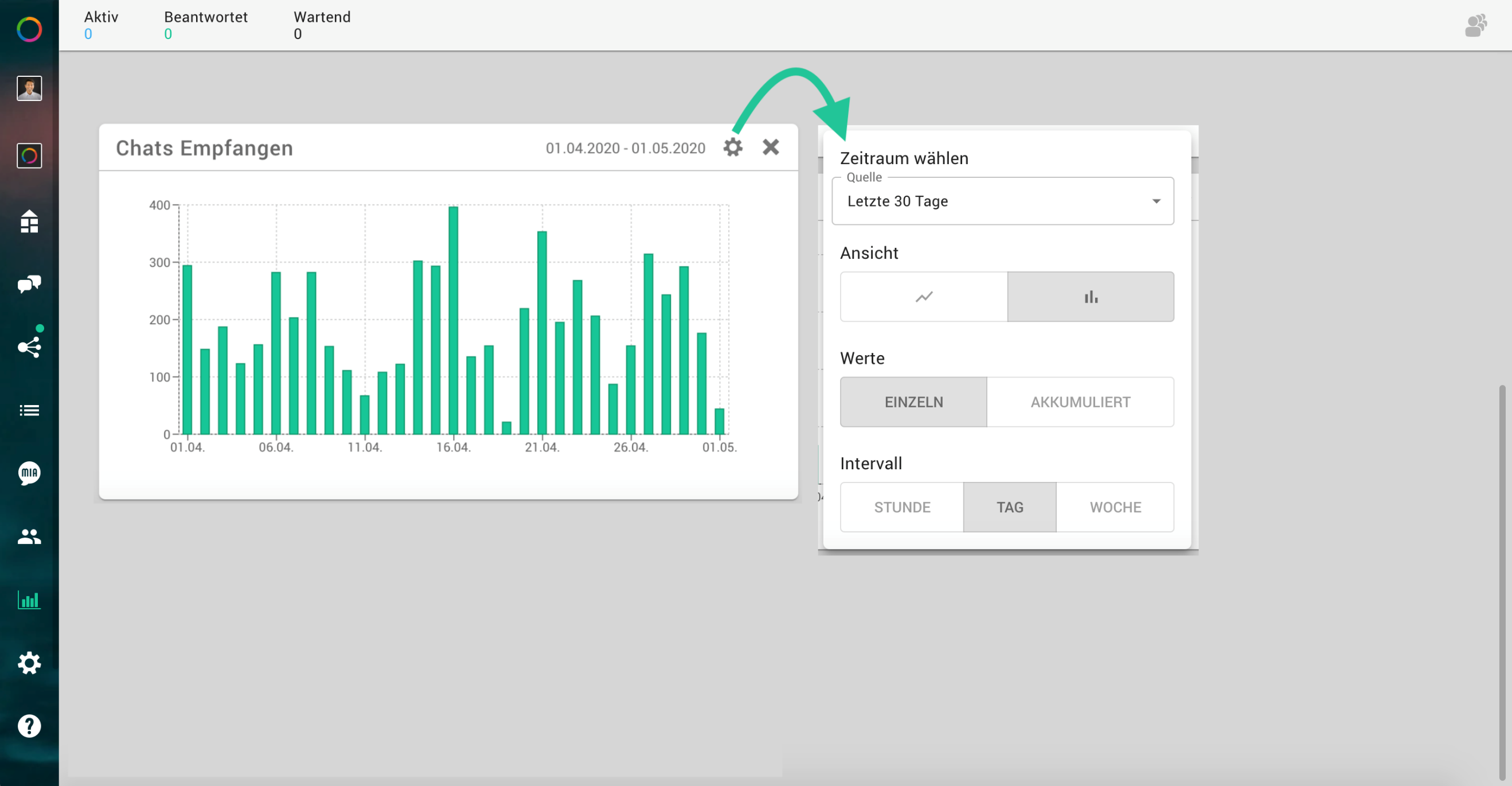
Besonderheit: Fährst Du mit der Maus über die Grafik, dann kannst Du die Chatstatistiken zu einzelnen Zeitpunkten einsehen.
Statistiken sind für die Rollen des Administrators und des Dispatchers einsehbar.
Notification Statistiken
Wenn Du WhatsApp Notifications verwendest, werden Dir auch dazu Statistiken angezeigt. Diese kannst Du wie gewohnt für einen bestimmten Zeitraum betrachten, downloaden oder ausblenden / minimieren.
Automatisierungsstatistiken
In den Statistiken gibt es ein neues Panel, in welchem die Vorteile von (Teil-)Automatisierungen hervorgehoben werden. Du siehst auf einen Blick wie Chatbots, Chatblocks und andere Mechaniken die Effizienz der Kundenbetreuung steigern.
Folgende KPIs werden zur Verfügung gestellt:
- Prozentsatz der Tickets, in denen ein Chatbot verwendet wurde.
- Prozentsatz des Tickets, in denen ein Chatblock verwendet wurde.
- Prozentsatz der automatisch zugewiesenen Tickets.
- Prozentsatz der Tickets mit automatisierten (ausgehenden) Messages.
- Zeitersparnis durch Autorouting.
- Zeitersparnis durch Chatblocks.
- Zeitersparnis durch automatisch versandte Messages. Für die Zeitersparnis braucht es einen Vergleich, bei welchem wir folgende Default-Werte annehmen:
- Autorouting: 30 Sekunden
- Chatblocks: 90 Sekunden
- Automatisierte Message: 15 Sekunden. Der angenommene Default-Wert kann von unserem Support überschrieben werden, wenn Du die KPIs auf Basis anderer Annahmen berechnen möchtest.
Chatbaustein Statistik
Wenn Du Chatbausteine verwendet, werde Dir auch dazu Statistiken angezeigt. Diese kannst Du wie gewohnt für einen bestimmten Zeitraum betrachten, downloaden oder ausblenden/minimieren. In dieser Statistik kannst Du herauslesen, wie oft der Chatbaustein schon gesendet wurde, wie oft eine Antwort innerhalb von 24h kam und wie die Antwortquote sich gestaltet.
Notiz: Die Funktion gibt es erst seit August 2021 – ab diesem Zeitpunkt werden auch die Zahlen getrackt.
Wichtiger Begriff:
MAU
MAU sind Monthly Active Users, welche im vergangenen Abrechnungsmonat eine Nachricht von Deinem Unternehmen via Messenger empfangen oder eine Nachricht an Dich gesendet haben.